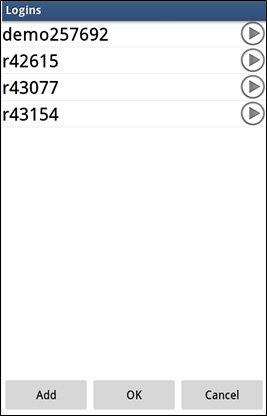من خلال وظيفة "الإعدادات" من القائمة الرئيسية يفتح نافذة تحتوي على أنواع مختلفة من الإعدادات:
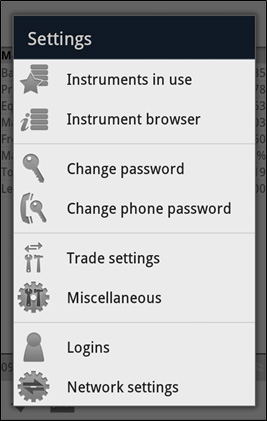
لقد تم مناقشة وظائف "الأدوات المستخدمة" و "متصفح الأداة" في الأقسام السابقة من دليل المستخدم. "تغيير كلمة المرور" و "تغيير كلمة مرور الهاتف" وظائف واضحة.
1. إعدادات التداول
من خلال وظيفة "إعدادات التداول" يتم فتح النافذة التالية:
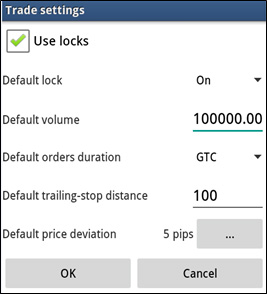
هنا يتم تعيين البرامترات الافتراضية ، و التي يتم تطبيقها على حوار لفتح صفقة.
بإمكانك إدارة وضع "قفل" بالطريقة التالية:
- في حال تم وضع علامة على "استخدام الأقفال" بإمكانك استخدام وضع "قفل" في أوامرك ، و تقوم بتعيين و عدم تعيين هذا الوضع في كل صفقة؛
- في حال لم يتم وضع علامة "استخدام الأقفال" لا تستطيع استخدام وضع "قفل" في أوامرك.
بالإضافة إلى ذلك ، في حال كان لديك العديد من الصفقات بنفس الاتجاه (شراء أو بيع) و أنت تقوم بتعيين أمر بعكس الاتجاه بدون استخدام وضع "قفل" ، في البداية يتم تجميع حجم المجموعة مع الصفقة الأكثر مربحة و إذا كان عمود تلك الصفقة غير كافية ، يتم جمع الحجم المتبقي مع الصفقة التالية الأكثر مربحة ، و هكذا. الجمع هنا هو إضافة جبرية (مع الأخذ بعين الاعتبار العلامة) ، على سبيل المثال ، في حال جمع الأوامر و الصفقة مع اتجاهات مختلفة و نفس الحجم ، ببساطة يتم إزالة الصفقة ؛ في حال اختلاف الأحجام ، تبقى الحجم فقط فائض الصفقة.
2. إعدادات متنوعة
من خلال وظيفة "متنوعة" يتم فتح النافذة التالية:
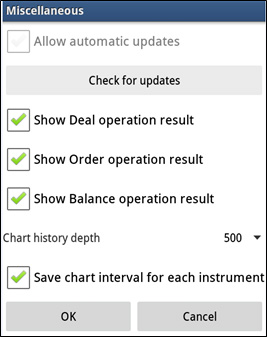
في هذه النافذة يمكن تعيين نتائج العمليات ، يمكن التحقق من وجود أي تحديثات و يمكن تعيين عمق تاريخ الرسم البياني.
"حفظ الفاصل الزمني للرسم البياني لكل أداة" يعمل بالطريقة التالية:
- في حال لم يتم وضع علامة ، عند فتح المخطط يتم اختيار الإطار الزمني المحدد مسبقاّ لأي أداة بشكل افتراضي؛
- في حال تم تحديدها ، يتم اختيار الإطار الزمني الذي تم تعيينه للأداة بشكل افتراضي.
3. إعدادات تسجيل الدخول
من خلال وظيفة "تسجيل الدخول" يتم فتح نافذة حيث بإمكانك تعديل قائمة حساباتك: